亲,以下就是关于( Win10系统网卡驱动不能用网卡不支持win10如何解决(图)),由“WiFi之家网”整理!

原标题:"Win10系统网卡驱动不能用 网卡不支持win10如何解决"相关电脑问题教程分享。 - 来源:WiFi之家网。
Win10系统网卡驱动不能用网卡不支持win10如何解决?越来越多的人开始在使用Win10系统了。但最近有用户反映,Win10的网卡驱动不能用,从而导致无法连接网络,这该怎么办呢?碰到这样的问题怎么解决呢?下面,我们就一起来看看Win10系统网卡驱动不能用网卡不支持win10的解决方法。
当Win10系统的网卡驱动出现问题时,一般会有如下症状:
1. 右下角小电脑有红XX。
2. 进入设备管理器中没有网络适配器,且黄色的感叹号设备也没有。
3. 手动从官方下载的驱动不能安装 (安装时提示此计算机没有网络设备等)。
这些症状会直接导致电脑无法连接有线网络,此时,可以首先利用电脑自身的修复功能进行修复。
方法步骤:
1.右键计算机——属性——设备管理器——网络适配器。先卸载原来型号不对或者不显示型号的网卡驱动,卸载完成之后,重新扫描检测硬件改动。
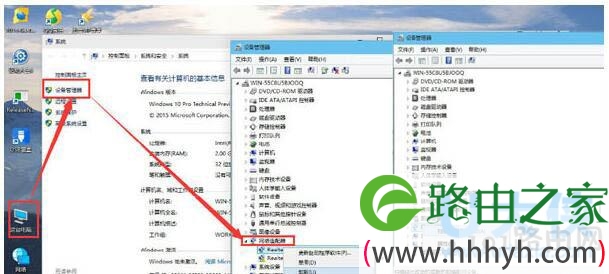
Win10系统
2.完成后未识别的设备里就有网络适配器,电脑自身修复完成。然后安装驱动人生网卡版(在电脑没网络的情况下,可用移动设备将网卡版的驱动人生传到该电脑上),网卡版的驱动人生可以实现安装软件的同时就把网卡驱动检测安装好。如在这步未能解决网卡问题,可在驱动人生主界面重新检测网卡驱动,并重装网卡驱动,对网卡驱动进行修复。

Win10系统
3.修复完成,驱动人生会显示修复结果,此时,网卡驱动问题便解决好了。
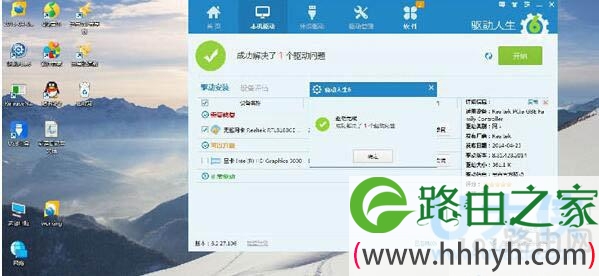
Win10系统
4. 当无线网卡驱动出现问题,也可以依照网卡驱动的修复过程来进行。先在网络适配器里卸载当前无线网卡驱动,然后重装,再用驱动人生进行修复。
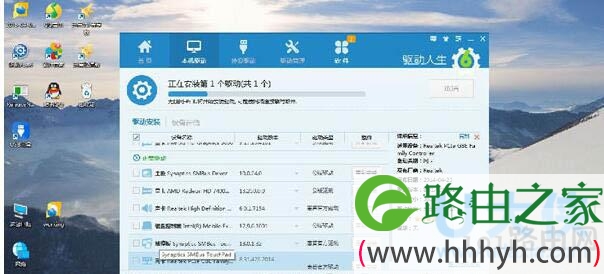
Win10系统
以上就是Win10系统网卡驱动不能用网卡不支持win10的解决方法。
相关内容推荐:Win8系统网卡驱动无法安装导致无法正常上网
以上就是关于-常见问题-( Win10系统网卡驱动不能用网卡不支持win10如何解决(图))的教程!
原创文章,作者:常见问题,如若转载,请注明出处:https://www.224m.com/112027.html

